एकाधिक उपकरणों में Google क्रोम डेटा को कैसे सिंक करें
यदि आप स्वयं को विभिन्न उपकरणों या कंप्यूटरों के बीच कूदते हैं, तो आपको यह बहुत परेशान हो सकता है कि आपके सभी ब्राउज़िंग डेटा विभिन्न मशीनों के भीतर "लॉक हो गए" हैं। उदाहरण के लिए, आपके मुख्य कंप्यूटर में आपके सभी सहेजे गए पासवर्ड और बुकमार्क हो सकते हैं जो चलते समय आपके फोन पर वेब ब्राउज़ करते समय जीवन को थोड़ा सा ट्रिकियर बनाता है।
सौभाग्य से, यदि आप क्रोम का उपयोग करते हैं, तो आप सिंक सिस्टम का उपयोग कर सकते हैं जिसे Google ने अपने लोकप्रिय वेब ब्राउज़र में रखा है। एक सिंक सेट अप के साथ, आप क्रोम का उपयोग करने वाले प्रत्येक डिवाइस पर अपने सभी ब्राउज़िंग डेटा को डाउनलोड कर सकते हैं। यह आपको आपके द्वारा उपयोग किए जाने वाले किसी भी डिवाइस पर आपके सभी बुकमार्क, पासवर्ड और यहां तक कि ब्राउज़िंग इतिहास तक पहुंचने देता है।
सबसे पहले चीजें: खाता संलग्न करना
बेशक, अगर हम चाहते हैं कि क्रोम दो उपकरणों के बीच हमारे डेटा को सिंक करे, तो हमें यह बताना होगा कि हम ब्राउज़िंग कर रहे हैं। ऐसा करने के लिए, हमें क्रोम पर एक Google खाता संलग्न करने की आवश्यकता है जो यह हमारे डेटा को सिंक करेगा। फिर, जब हम किसी अन्य क्रोम ब्राउज़र से हमारे डेटा तक पहुंचना चाहते हैं, तो हम वहां भी हमारे Google खाते में लॉग इन करते हैं। यह क्रोम को हमारे डिवाइस को अन्य डिवाइस के साथ सिंक करने के बारे में बताएगा।
सिंक सेट अप करने के लिए, क्रोम विंडो खोलें यदि यह पहले से नहीं चल रहा है। क्रोम विंडो के ऊपरी दाएं को देखो। आपको एक बटन देखना चाहिए जो एक दूसरे के शीर्ष पर तीन बिंदुओं या सलाखों की तरह दिखता है। इसे क्लिक करें, और फिर "सेटिंग्स" पर क्लिक करें।

इस नई स्क्रीन के शीर्ष पर "लोग" श्रेणी है। इसके तहत "क्रोम में साइन इन करें" विकल्प है। इस विकल्प पर क्लिक करें और आपको अपने Google प्रमाण-पत्र दर्ज करने के लिए कहा जाएगा। दुर्भाग्यवश, आपके द्वारा उपयोग किया जाने वाला खाता Google खाता होना चाहिए, इसलिए सुनिश्चित करें कि आप सही प्रमाण-पत्र दर्ज करते हैं।

सिंक सेट करना
क्रोम आपको तब बताएगा कि यह क्या करने वाला है। इसमें आपके सभी डेटा को अपने सर्वर के साथ समन्वयित करना और विज्ञापनों को वैयक्तिकृत करना शामिल है। यदि आप इसके साथ ठीक हैं, तो "ठीक है, इसे प्राप्त करें" पर क्लिक करने के लिए स्वतंत्र महसूस करें और सिंक को सक्रिय करें। यदि आप Google को सिंक्रनाइज़ करना चाहते हैं, तो "ठीक है, इसे प्राप्त करें" बटन पर क्लिक करने से पहले "सेटिंग में क्रोम सिंक और वैयक्तिकरण प्रबंधित करें" बॉक्स को चेक करें। क्या Google के आपके डेटा को सिंक करने का विचार आपको असहज महसूस करता है, "पूर्ववत करें" पर क्लिक करें और सिंक नहीं होगा।

यदि आपने अपने सभी डेटा को सिंक करना चुना है, लेकिन बाद में आप अपनी पसंद पर पछतावा करते हैं, तो आप अभी भी सिंक किए गए संपादन को संपादित कर सकते हैं। सेटिंग्स में फिर से जाएं और अपने खाते के अंतर्गत "सिंक" पर क्लिक करें।

भले ही आपने खाता सेटअप के दौरान बॉक्स चेक किया हो या आपने सेटिंग में "सिंक" पर क्लिक किया हो, आप निम्न देखेंगे।

अन्य विकल्पों को अनलॉक करने के लिए शीर्ष पर "सबकुछ सिंक करें" बंद करें। अब आप आसानी से सिंक किए गए डेटा के प्रत्येक टुकड़े से जा सकते हैं और फिट बैठकर विकल्पों को सक्षम या अक्षम कर सकते हैं।
एक बार जब आप अपनी इच्छानुसार सिंक सेट अप कर लेंगे, तो क्रोम स्वचालित रूप से आपके डेटा को अपने सर्वर से सिंक करेगा। इसे किसी अन्य डिवाइस से एक्सेस करने का प्रयास करने से पहले अपना डेटा अपलोड करने के लिए कुछ समय दें।
किसी अन्य कंप्यूटर पर सिंक का उपयोग करना
तो, अब आपके पास अपने सभी क्रोम डेटा समन्वयित हैं। जब आप स्वयं को एक अलग डिवाइस पर पाते हैं, तो आप अपना सिंक-अप डेटा कैसे प्राप्त करते हैं?
एक बार जब आप एक नई मशीन या डिवाइस पर हों, तो यह बहुत आसान है। बस क्रोम की सेटिंग्स में वापस जाएं और उसी तरह से अपने खाते में लॉग इन करें जैसे आपने सिंक को शुरू करने में सक्षम बनाया है। फिर, सुनिश्चित करें कि सिंक सुविधा सक्षम है। एक बार हो जाने पर, क्रोम नोटिस करेगा कि आप एक नए ब्राउज़र पर हैं और पहले से सिंक किए गए सभी डेटा को पकड़ लेंगे।
एक छोटी प्रतीक्षा के बाद, आपके पास अपने सभी बुकमार्क, इतिहास और सहेजे गए पासवर्ड डाउनलोड किए जाने और जाने के लिए तैयार होना चाहिए। आप उन्हें उसी तरह एक्सेस कर सकते हैं जैसे आप उन्हें अपने मुख्य कंप्यूटर पर एक्सेस करेंगे। बुकमार्क होंगे जहां आपने उन्हें सहेजा था, सहेजे गए पासवर्ड स्वचालित रूप से लॉगिन स्क्रीन पर पॉप अप हो जाएंगे, और यदि आप अपने ब्राउज़िंग इतिहास की जांच करते हैं, तो आपको अपने सभी समन्वयित उपकरणों से अपनी पिछली ब्राउज़िंग आदतों को देखना चाहिए।
सिंकिंग सिंकिंग
कई उपकरणों पर काम करते समय, किसी अन्य डिवाइस पर होने के कारण बुकमार्क या पासवर्ड से लॉक होने के लिए परेशान होना मुश्किल हो सकता है। एक सरल सिंक के साथ, हालांकि, आप किसी भी क्रोम ब्राउज़र से अपने डेटा तक पहुंच सकते हैं।
क्या आप ब्राउजर सिंकिंग सुविधाओं का भारी उपयोग करते हैं? हमें नीचे बताएं।

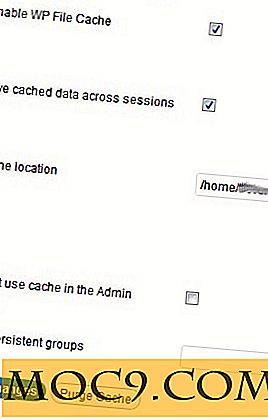



![सबवर्सन के साथ एक दस्तावेज़ संस्करण उपकरण कैसे सेट करें, भाग 2 [लिनक्स]](http://moc9.com/img/kdesvn-previousversions.jpg)
![एक विशेष फ़ोल्डर इंडेक्सिंग से स्पॉटलाइट को रोकें [मैक]](http://moc9.com/img/__image1.png)
